Ondanks de opkomst van messenger apps is e-mail nog steeds een integraal onderdeel van ons werkende leven. We kunnen niet zonder, maar de eindeloze e-mail threads en ontelbare CC's kunnen afleiden. Het beheren hiervan kost veel tijd die je liever aan je eigenlijke werk zou besteden.
Deze 5 tips helpen je je e-mail inbox te organiseren en tijd terug te nemen.💪
1. Gebruik een gedeelde inbox
Wanneer jij met jouw team of bedrijf één e-mailadres beheert, kan het moeilijk zijn om op een efficiënte manier samen te werken. Vooral als je aparte inboxen gebruikt. Je verliest e-mails uit het oog, beantwoordt e-mails twee keer zonder het te weten en hebt geen idee van de verantwoordelijkheden van je collega.
In een gedeelde inbox kun je samen met jouw team e-mails beheren vanaf één e-mailadres. De inbox geeft je een duidelijk overzicht van alle inkomende en uitgaande e-mails zonder ooit uit het oog te verliezen wat er eerder is gezegd.
En als je een specifieke e-mail wilt bespreken, kun je direct in de thread een chat starten met je collega. Zo hoef je de inbox helemaal niet te verlaten.
2. Labels toevoegen aan berichten
Je wilt waarschijnlijk de dringende vragen zo snel mogelijk beantwoorden, maar hoe vindt je die in een stapel van 40 gloednieuwe e-mails? Wanneer je meerdere e-mails per dag ontvangt, is het belangrijk om ze meteen te structureren. Hoe langer je wacht, hoe moeilijker het wordt om jouw e-mail inbox te organiseren.
De oplossing: labels toevoegen aan je e-mails. Die helpen je om alle dringende e-mails in een oogwenk terug te vinden. Je kunt labels aanmaken voor verschillende categorieën, bijvoorbeeld: 'Dringend', 'Retourzendingen' of 'Bestellingen'.
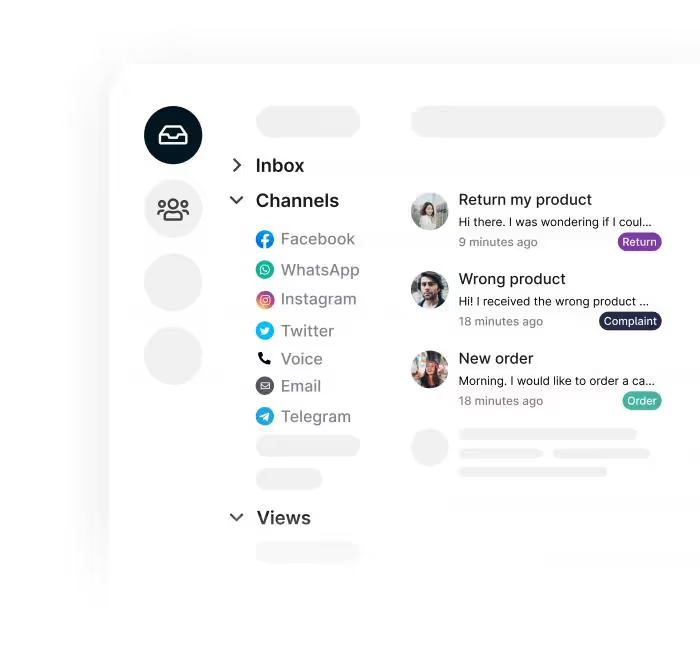
Als je labels niet handmatig aan e-mails wilt toevoegen, kun je dit proces automatiseren met behulp van regels.
Dit is hoe je dit in Trengo opzet:
- Ga naar instellingen.
- Klik op "Regels".
- Klik op het groene + pictogram om een nieuwe regel aan te maken.
- Kies "Inkomend bericht" bij Wanneer.
- Kies "Message body contains" bij Conditions.
- Bepaal welke woorden een bericht moet bevatten om een label te krijgen.
- Kies bij Acties voor 'Etiket bevestigen'.
3. Efficiënt samenwerken
Als je een e-mail met je collega wilt bespreken, moet je waarschijnlijk een extern chatprogramma openen. Of erger nog: naar hun bureau lopen.
Zeker, dit werkt. Maar het is niet efficiënt. Je verliest veel timing door heen en weer te klikken tussen je inbox en je chat.
Hier zijn twee samenwerkingstools die je helpen efficiënter te werken.
Collega's taggen in e-mail threads
In Trengo kun je intern commentaar schrijven in de e-mail thread en je collega's taggen. Zij krijgen een melding en kunnen alle vermeldingen vinden op een aparte pagina in de inbox.
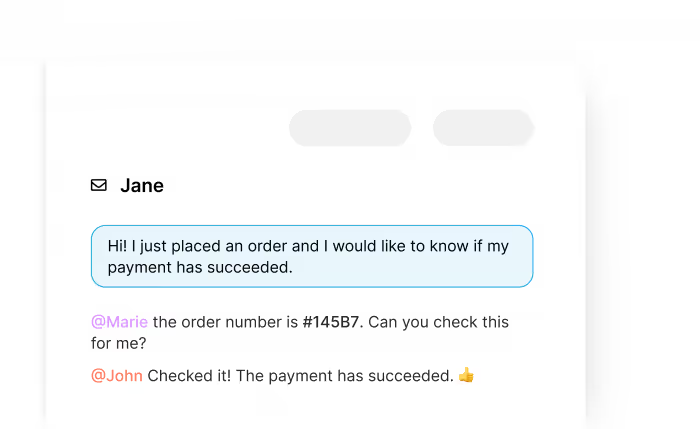
Intern chatten
Als je een e-mail in een privégesprek met je collega wilt bespreken, kun je hem een chat sturen in de inbox. In de teamchat van Trengo kun je deelnemen aan privé- en groepsgesprekken.
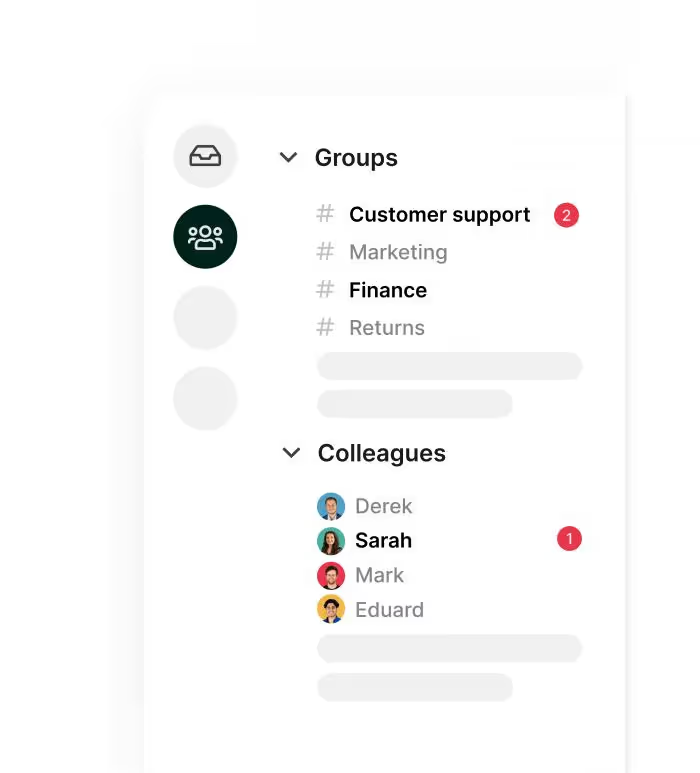
4. Gebruik automation tools
Het beheren van e-mail omvat veel repetitieve taken. E-mails doorsturen, dezelfde vragen beantwoorden, enzovoort. Door deze taken te automatiseren, houdt je meer tijd over voor een daadwerkelijke e-mail.
Hier zijn enkele van de favoriete automatiseringstools die ik in mijn inbox gebruik.
Rules
Laten we beginnen met regels. Met regels kun je e-mails automatisch labelen, doorsturen naar collega's of verplaatsen naar je spam.
De regels bestaan uit:
- Voorwaarden
- Acties
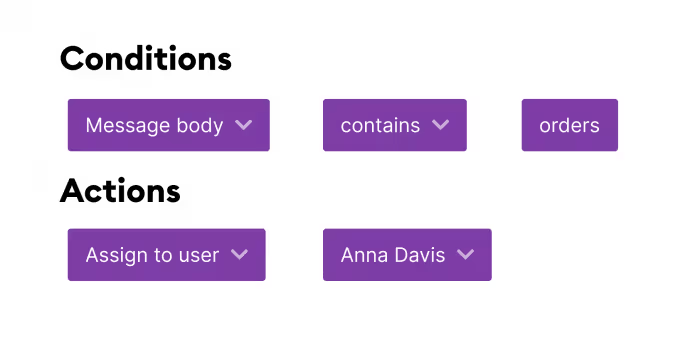
Zoals je in het bovenstaande voorbeeld kunt zien, worden e-mails met het woord "bestellingen" automatisch toegewezen aan Anna Davis.
Auto-replies
Wanneer je op vakantie bent, wil je niet terugkomen in een overvolle inbox met bezorgde e-mails. Door een auto-reply te gebruiken, weten klanten die contact met je opnemen dat je momenteel cocktails aan het drinken bent in Ibiza.
In Trengo kun je één auto-reply gebruiken voor al je communicatiekanalen. Zo kun je klanten ook informeren via WhatsApp Business, Facebook Messenger en Instagram Messaging.
Snelle antwoorden
Steeds weer dezelfde vragen beantwoorden is tijdrovend. Zeker als je deel uitmaakt van een klantenservice, krijg je hier veel mee te maken. Wellicht herken je de volgende vragen:
"Hallo, hoe kan ik mijn product terug sturen?"
"Wanneer is product X weer op voorraad?"
"Wat zijn je verzendkosten?"
In plaats van steeds dezelfde antwoorden te typen, kun je snelle antwoorden gebruiken. Met deze vooringevulde templates kun je veelgestelde vragen met één klik beantwoorden.
Tip: je kunt labels toevoegen aan de meest gestelde vragen en dan statistieken laten zien welke snelle antwoorden je het beste kunt maken.
5. Vind je workflow
Alle technologische tips daargelaten, is het belangrijk om ook met jezelf afspraken te maken over e-mail gebruik.
Met een laptop voor je neus, een smartphone in je hand en een tablet in je rugzak is je inbox altijd binnen handbereik. Hierdoor ontwikkelen veel mensen e-mail FOMO (fear of missing out). We scrollen door onze inbox, bang om iets belangrijks te missen, of erger nog, uit gewoonte.
Dit is natuurlijk een enorme tijdverspilling en niet goed voor je gemoedsrust. Probeer te gaan voor een vaste routine. Een die past bij je interne communicatie maar ook bij je werk.
Je kunt bijvoorbeeld drie momenten per dag inplannen waarop jij je e-mail controleert. In de ochtend, na de lunch en aan het einde van je werkdag. Probeer deze momenten te beperken tot maximaal 5-10 minuten. Zo kun je de rest van je dag gebruiken om je te concentreren op je werk.
Organiseer je e-mail inbox als een pro
Tijd om afscheid te nemen van e-mail overbelasting. Met de gedeelde inbox van Trengo kun jij jouw werk inbox efficiënter dan ooit organiseren.




.png)

.png)









